Si eres un verdadero entusiasta del streaming, seguramente ya estarás usando kodi en tu PC, TV Box y smartphone Android. De hecho, usar Kodi es una de las formas más simples y efectivas de ver juegos, series de televisión y películas en streaming gratuitos. Una cosa que quizás no sepa es que ahora es posible y simple instalar Kodi en iPhone y iPad incluso si se actualiza a iOS 11.
De esta manera, puede aprovechar el servicio incluso en movimiento, sin renunciar a sus transmisiones favoritas. Ya sea que esté en la carretera o simplemente fuera del camino, una conexión de datos será suficiente para ver el partido de su equipo favorito o un episodio de su serie de televisión favorita. Todo lo que necesitas para hacer esto es Tweakbox, una excelente tienda alternativa para iOS en la que ya nos hemos centrado.
Instale Kodi 17 Krypton en iPhone sin Jailbreak
Para instalar Kodi 17 en iOS sin usar Jailbreak, el primer paso es conseguirlo TweakBox. Para descargarlo tienes que ir a la web oficial desde Safari y presione el elemento descargar aplicación.
DESCARGAR | TWEAKBOX
Ahora se le pedirá que ingrese la configuración e instale un nuevo perfil. Esto servirá para establecer la confiabilidad de la aplicación. Para continuar haga clic en Instalar en pc, luego ingrese su contraseña y toque nuevamente Instalar en pc. Para finalizar la operación, simplemente seleccione bien, que se encuentra en la esquina superior derecha.
Si vuelves a la casa notarás que ha aparecido un nuevo icono y que corresponde a TweakBox. De esta forma hemos descargado con éxito la tienda necesaria a instale Kodi en iPhone. Sin embargo, para llevar a cabo nuestra misión, aún necesitamos algunos pasos.
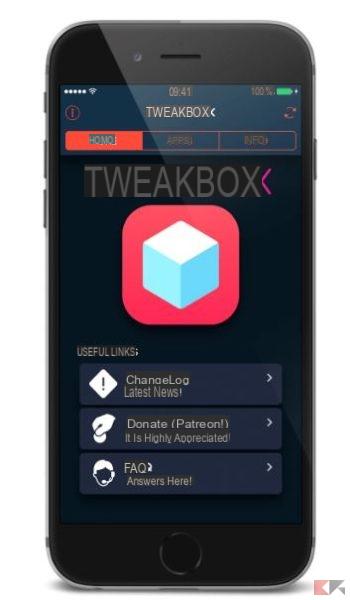
Instale Kodi en iPhone desde TweakBox
Siendo TweakBox una tienda alternativa, instalarlo en nuestro iPhone no significa tener Kodi disponible automáticamente. Para instalar Kodi en el iPhone tendremos que irnos y descargarlo tal y como lo haremos desde la App Store.
Primero abre TweakBox y ve a la categoría de la aplicación que encuentras en la parte superior de la casa.
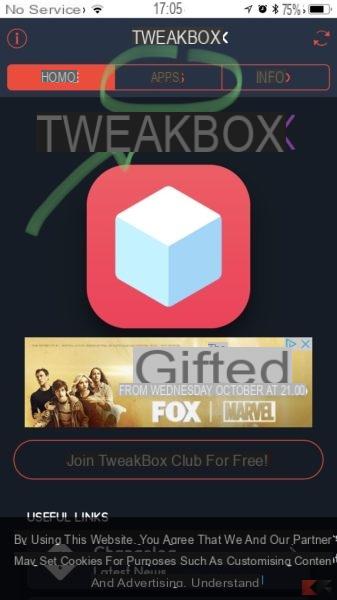
Ahora desplácese un poco hacia abajo y vaya a la categoría Aplicaciones TweakBox. Aquí encontrará la aplicación Kodi compatible con iOS, por lo tanto, se instala fácilmente en su iPhone.
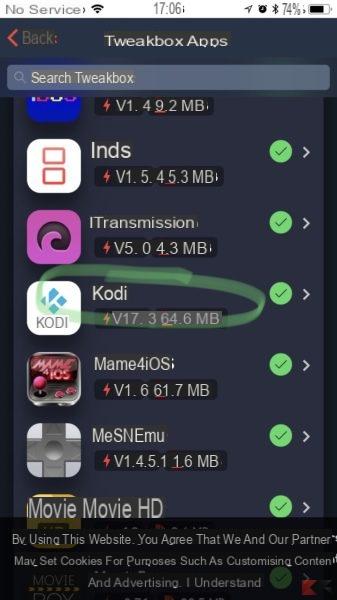
Todo lo que tiene que hacer es hacer clic en él y luego seleccionar el elemento instalar.
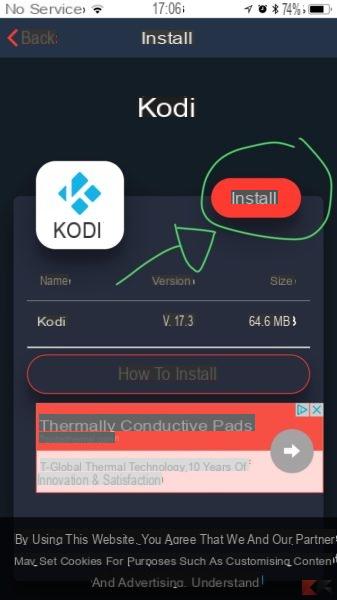
Mientras espera a que se complete la descarga de Kodi, anunciamos que la aplicación no funcionará cuando la inicie por primera vez. Sin embargo, no se preocupe, esta es la rutina normal cuando descarga su primera aplicación de TweakBox y hay una manera realmente fácil de solucionarlo.
Entrar en Configuración general y luego haga clic en el elemento gestión de perfiles y dispositivos. Aquí encontrarás algunas líneas. Lo que nos interesa es "Changsha ITOGIS Tecnología ". Tócalo una vez y selecciona el elemento autoriza. No te asustes con este procedimiento, solo es cuestión de autorizar la firma de la aplicación para poder instalar Kodi en el iPhone.
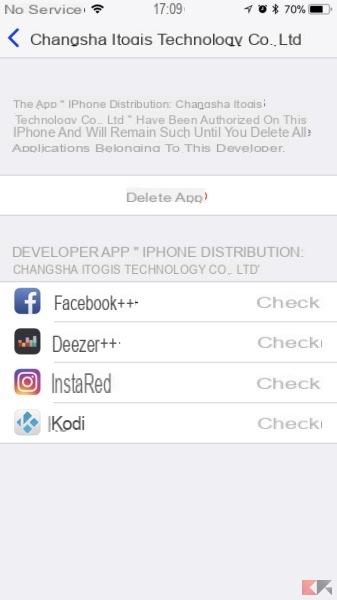
Conclusiones
Como has visto, instalar Kodi en iPhone es realmente sencillo. Este procedimiento no lleva más de unos minutos y está realmente al alcance de todos. Si conoces al menos un poco Kodi, seguramente sabrás que es un reproductor multimedia muy potente, pero que sin sus complementos es solo un contenedor vacío.
Para instalar complementos de Kodi en iOS, te recomendamos que uses los repositorios, en esta plataforma simplifican mucho las cosas.


























